很多人不知道学习通如何导入课程?今日为你们带来的文章是学习通导入课程的方法,还有不清楚小伙伴和小编一起去学习一下吧。 学习通如何导入课程?学习通导入课程的方法 首先,我
很多人不知道学习通如何导入课程?今日为你们带来的文章是学习通导入课程的方法,还有不清楚小伙伴和小编一起去学习一下吧。
学习通如何导入课程?学习通导入课程的方法
首先,我们打开手机应用,点击【学习通app】(如图所示)。
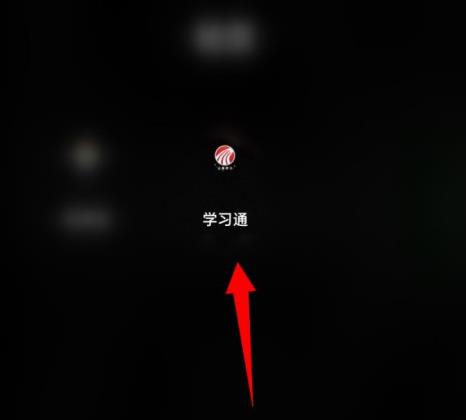
接下来,我们在学习通首页中点击【课程】(如图所示)。
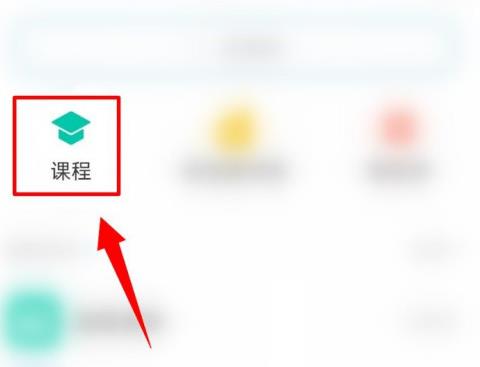
下一步,我们在全部课程页面中点击右上角的【+】号(如图所示)。
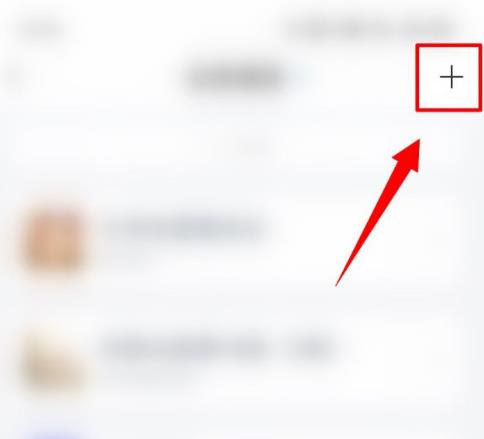
进入后,我们选择【导入课程】(如图所示)。
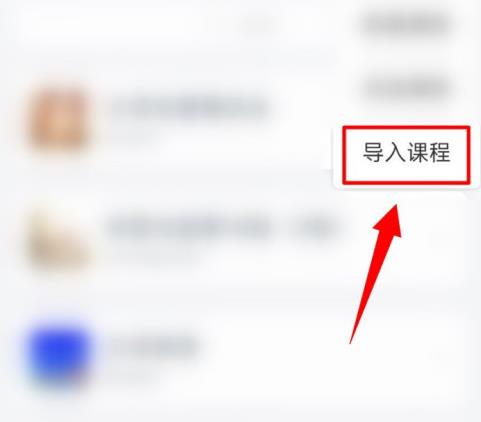
之后,我们在验证页面中输入【学校】/【单位】/【单位邀请码】,然后点击【下一步】(如图所示)。
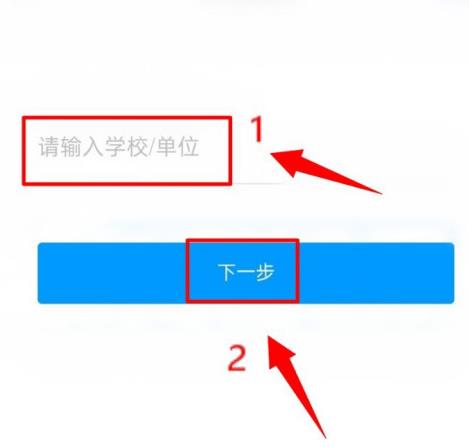
最后,我们根据步骤五的输入,填写对应的【学号】/【工号】,点击【确定】即可导入课程(如图所示)。
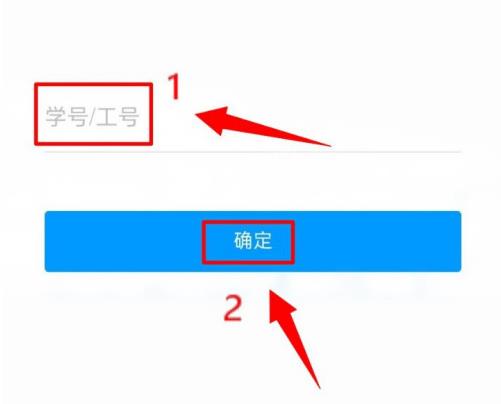
以上就是给大家分享的学习通如何导入课程的全部内容,更多精彩内容尽在自由互联!
